Google es la opción popular siempre que necesite encontrar información sobre cualquier tema bajo el sol. Además, también puede utilizar el motor de búsqueda gigante para buscar cualquier foto publicada en línea. Pero, ¿qué sucede si ya tiene una foto pero desea obtener más información sobre su origen? Afortunadamente, Google ofrece un método de ingeniería inversa en la búsqueda de imágenes para averiguar los detalles sobre cuándo y dónde se publicó originalmente una imagen, el contenido de la imagen y cualquier otro detalle encontrado en línea.
Encontrar la fuente de una imagen
1. Ir a la Búsqueda de imágenes de Google página.
2. Haz clic en el icono de la cámara que puedes encontrar en el extremo derecho de la barra de búsqueda. Aparece una nueva barra de búsqueda. Encontrará dos opciones para elegir, cualquiera de las cuales se puede usar para seleccionar la imagen para la que desea encontrar la fuente:
Pegar la URL de la imagen: Utilice esta opción cuando busque una imagen que haya encontrado en línea.
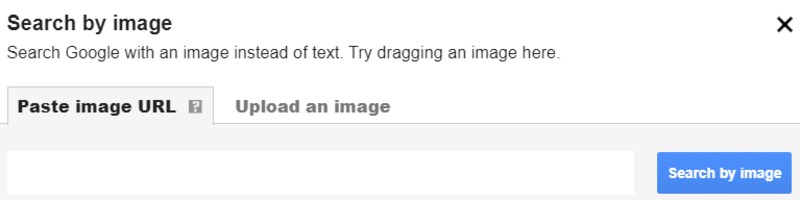
Si encontró la imagen en un sitio web en particular, puede abrir la imagen en una nueva pestaña yendo al sitio web, haciendo clic con el botón derecho en la imagen y, en el menú desplegable que aparece, seleccionando «Abrir imagen en una nueva pestaña». » opción.
Una vez que la imagen esté abierta en una página nueva, copie la URL de la página y péguela en la barra de imágenes de búsqueda en la opción «Pegar URL de imagen» y presione Entrar.
Google analizará la imagen para determinar todos los datos disponibles respecto a sus anteriores apariciones en Internet.
Subir una imagen: Utilice esta opción cuando busque una imagen guardada en su dispositivo.
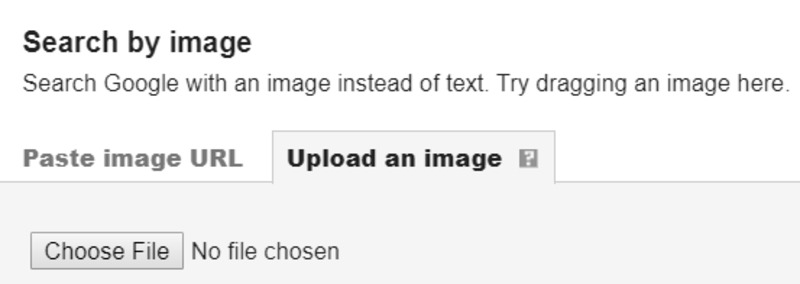
Simplemente seleccione la pestaña «Elegir archivo» que está visible debajo de la opción. Se le redirigirá a las ubicaciones de archivos de su propio dispositivo. Vaya a la carpeta que contiene la imagen que desea buscar y cárguela en Google haciendo clic en la imagen.
Una vez que se haya cargado la imagen, la búsqueda comenzará automáticamente y, en segundos, Google le mostrará los resultados de búsqueda relacionados con la imagen que cargó.
Ajuste fino de los resultados
Independientemente de la opción que utilice para ejecutar una búsqueda de imágenes, puede ajustar los resultados que muestra Google. Haga clic en el tamaño y la resolución de una selección de imágenes similares a la que está buscando para que pueda ver la misma imagen en diferentes dimensiones, de pequeña a grande.
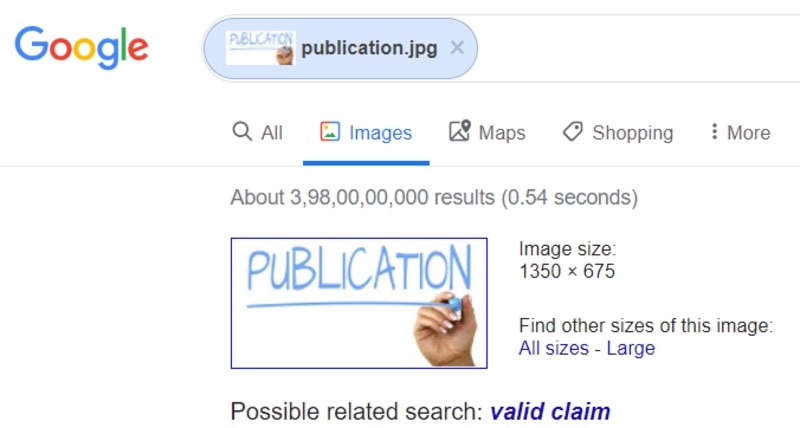
Además, Google sugerirá un posible título resaltado en azul para el contenido de la imagen. Describirá el contenido o el título original de la imagen. Puede hacer clic en esta sugerencia para realizar una búsqueda escrita en Google de la fuente descubierta de la imagen.
Finalmente, si tiene una necesidad regular de realizar búsquedas de imágenes, puede instalar el Buscar por imagen extensión disponible para Chrome de forma gratuita. Con esta extensión, puede realizar una búsqueda de la fuente de una imagen simplemente seleccionando la imagen en Chrome, luego haciendo clic con el botón derecho y seleccionando la función con el mouse.
También puede agregar la función a la barra de extensión en Chrome y hacer clic en ella para agregar la URL de una imagen o cargar una imagen y realizar una búsqueda para encontrar su información de origen.
Conclusión
Con tantas imágenes interesantes flotando anónimamente en Internet, la opción de búsqueda de imágenes de Google es una herramienta útil para rastrear la fuente original de una imagen o simplemente encontrar más detalles sobre el contenido de la imagen.
